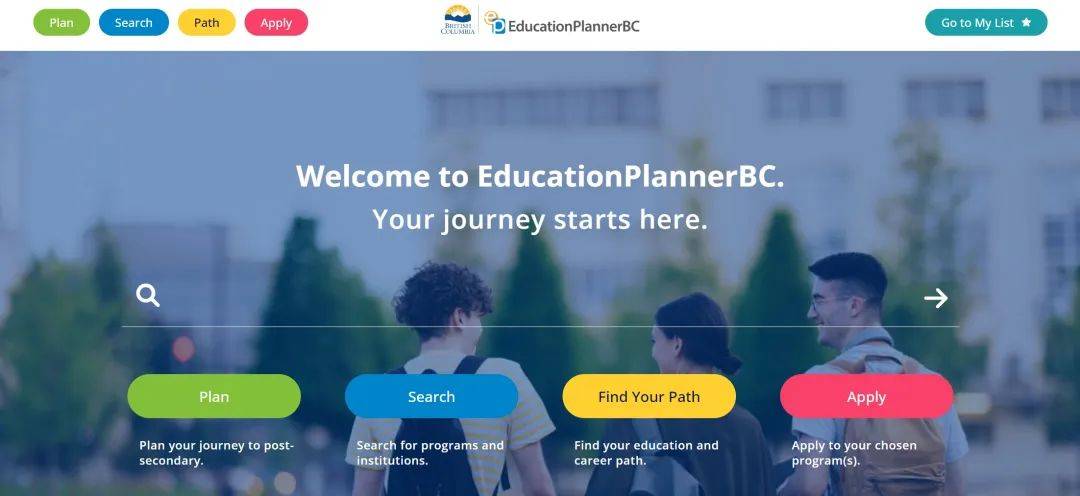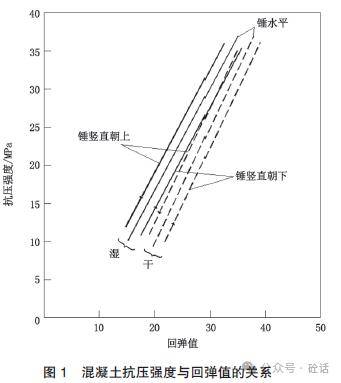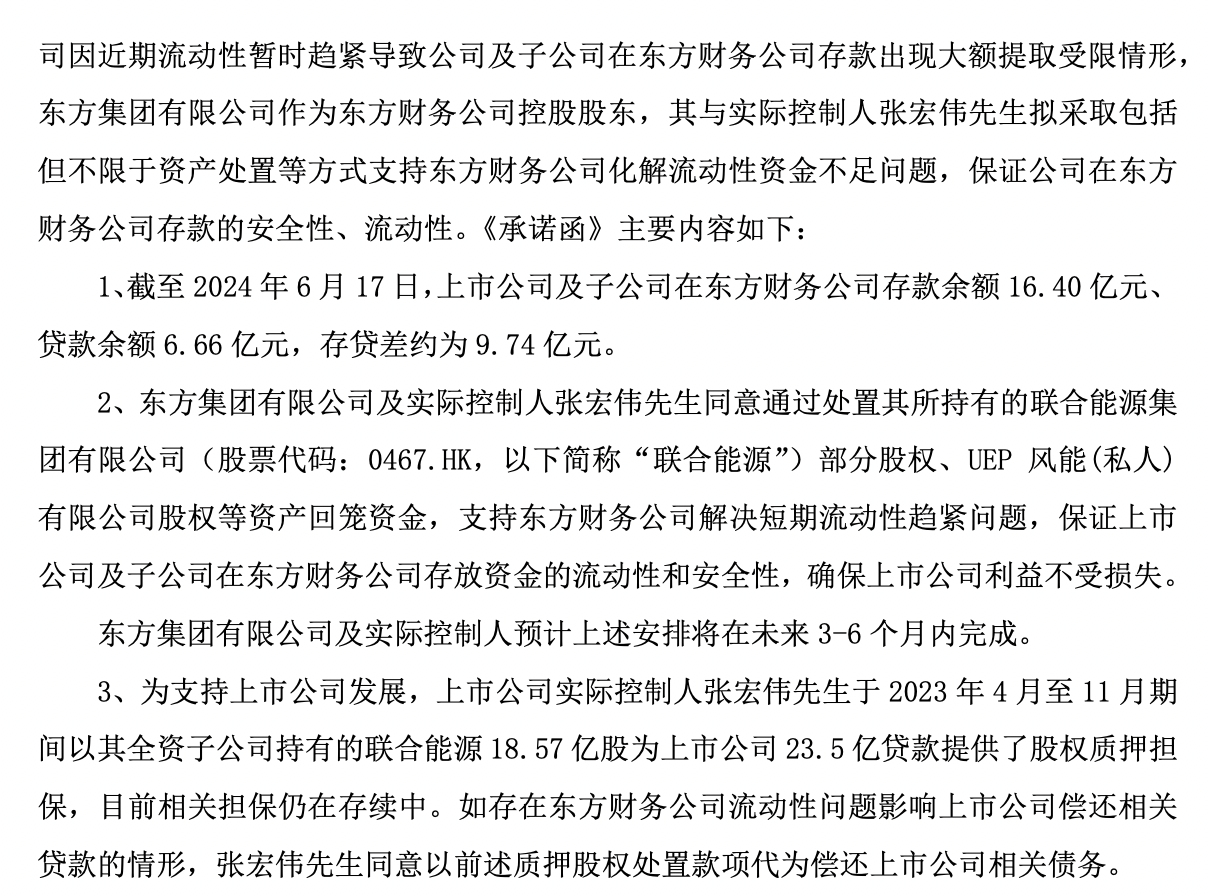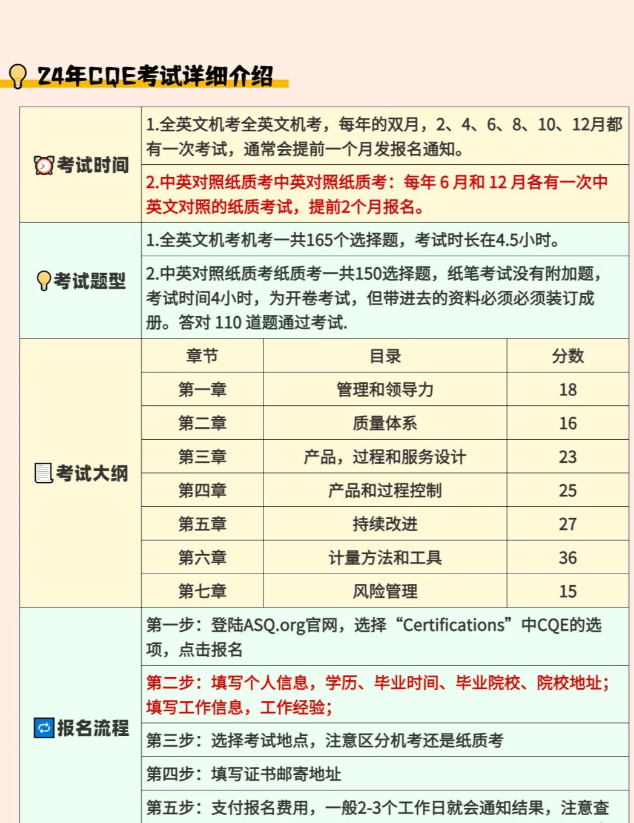你是否曾经遇到过开机时忘记密码的窘境?这种情况不仅令人沮丧,还会耽误宝贵的时间。那么,该如何快速解锁电脑呢?不论你是Windows用户还是Mac用户,本篇文章将带你全面了解各种解锁技巧,解决你的燃眉之急。
一、实际应用场景展示 想象一下,你正急着完成一个重要项目,但突然发现自己忘记了电脑的开机密码。此时,掌握一些密码重置技巧无疑能帮你快速进入系统,继续工作。
二、Windows系统解锁方法
- 使用密码重置磁盘 如果你之前创建了密码重置磁盘,此方法是最简单有效的。只需在登录屏幕点击“重置密码”,插入密码重置磁盘,按照提示操作,输入并确认新密码,即可成功重置。
- 通过安全模式重置密码 没有密码重置磁盘?可以尝试通过安全模式重置密码。重启电脑并按F8进入高级启动选项,选择“安全模式”,使用管理员账户登录后,在“控制面板”中选择“用户账户”,输入新密码即可完成重置。
- 使用Windows安装盘 若以上方法均不适用,还可以使用Windows安装盘。将安装盘插入电脑,重启并从光盘启动,选择“修复计算机”进入“命令提示符”依次输入特定命令,重启后,按Shift键五次,打开命令提示符输入重置密码的命令。
- 第三方密码恢复工具 市场上有不少第三方工具如Ophcrack等,可以帮助你快速破解Windows密码。
三、macOS系统解锁方法
- 使用Apple ID重置密码 在macOS登录屏幕,可以通过Apple ID重置密码。这种方法需要之前在系统中关联Apple ID账户。
- 进入恢复模式重置密码 重启Mac,按住Command+R键进入恢复模式,选择“实用工具”中的“终端”,然后输入命令重置密码。
- 单用户模式重置密码 最后,可以尝试进入单用户模式(启动时按住Command+S),通过命令行重置密码。
四、实用建议与未来展望
- 无论是Windows还是macOS用户,都应尽早创建密码重置磁盘或磁盘工具。
- 使用生物识别技术如指纹识别或面部识别,以避免忘记密码的问题。
- 记录密码或使用密码管理器,确保密码安全的同时也不易遗忘。
五、未来:密码重置技术的进步 未来,随着技术的发展,生物识别和多因素认证将变得更加普及和安全,进一步简化密码重置和系统解锁过程,提升用户体验。
你是否认为这些方法足够解决你的问题?未来,密码重置技术又将带来怎样的变革?期待你的思考与反馈!